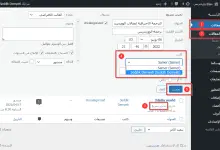تحسين الكفاءة في Word: أدوات وتقنيات للمستندات الكبيرة
في ساحة العمل الحديثة، حيث يلعب التنظيم الفعّال وتوفير الوقت دورًا حاسمًا في تحقيق الإنتاجية، يعتبر Microsoft Word واحدًا من أبرز التطبيقات التي يعتمد عليها المحترفون لإنشاء وتحرير المستندات. ومع تزايد حجم الوثائق وتعقيد المشاريع، يأتي البحث عن وسائل لتحسين كفاءة العمل على هذه المنصة. هنا يأتي دور الأدوات التي تسهم في تحسين تجربة العمل على مستندات Microsoft Word الكبيرة.
أولًا، يأتي “Styles and Formatting” كأداة أساسية لتسريع وتنظيم عملية التنسيق في Word. من خلال تحديد أنماط التنسيق المخصصة مسبقًا، يصبح بإمكانك تطبيق تغييرات شاملة على المستند بلمسة واحدة. هذا يوفر الوقت اللازم لضبط التنسيقات الصغيرة ويضمن الاتساق في مظهر المستند. على سبيل المثال، يمكنك تحديد نمط رئيسي للعناوين ونمط آخر للنصوص العادية، مما يجعل التحكم في التنسيقات أمرًا سهلاً وفعّالًا.
ثانيًا، يعزز “Navigation Pane” من قدرتك على تنظيم الوثائق الكبيرة بشكل أفضل. هذه الأداة تتيح لك رؤية هيكل المستند بشكل مفصل والتنقل بين الأقسام بسرعة. ببساطة، يمكنك فتح “Navigation Pane” لعرض قائمة بجميع العناوين أو الفقرات، ومن ثم الانتقال إلى أي جزء من المستند بنقرة بسيطة. هذا يسهم في توفير الوقت اللازم للبحث عن المواضع المحددة داخل المستند.
وفي سياق ذلك، تعتبر “Document Map” أداة أخرى ذات فائدة مماثلة. إذ تُظهر هذه الخريطة الهيكلية للمستند، وتسمح لك بالتنقل بين الأقسام بسهولة. ومع إمكانية تحديد أو تعطيل عناصر الخريطة وفقًا لاحتياجاتك، يمكنك تخصيص عرضها وفقًا للتركيبة التي تجدها أكثر فائدة.
في الختام، يظهر أن هناك تراكمًا للأدوات الفعّالة التي تعزز تجربة العمل على مستندات Microsoft Word الكبيرة. بفضل أدوات مثل “Styles and Formatting”، “Navigation Pane”، و”Document Map”، يصبح من الممكن تحقيق التنظيم الشامل وتوفير الوقت، مما يسهم في تعزيز الإنتاجية وجعل عملية التحرير والتنسيق أكثر سلاسة وفاعلية.
المزيد من المعلومات

بالطبع، دعنا نواصل استكشاف المزيد من الأدوات والتقنيات التي يمكن أن تكون ذات فائدة كبيرة عند العمل على مستندات Microsoft Word الكبيرة.
في البداية، يمكن الاستفادة من خاصية “Master Document” أو المستند الرئيسي. هذه الخاصية تتيح للمستخدم إدارة مستندات ذات حجم كبير عن طريق تقسيمها إلى أقسام صغيرة ومتناسقة. بواسطة إنشاء مستند رئيسي وإدراج مستندات فرعية داخله، يصبح التحكم في البنية والتنظيم أمرًا سهلاً. يمكن تحريك وتنظيم هذه الأقسام بسهولة داخل Master Document، مما يسهم في تبسيط عملية الإدارة والتحكم في المستندات الكبيرة.
علاوة على ذلك، يمكن الاستفادة من ميزة “Track Changes” لتتبع التغييرات التي تطرأ على المستند. هذه الميزة تتيح للمستخدمين مراقبة التحريرات والتعديلات التي تجري على المستند، سواءً كان ذلك من قبل فرد أو عدة أشخاص. هذا يسهل عملية فحص التعديلات والتأكد من الاتساق والدقة في المستند النهائي.
وفيما يتعلق بتنظيم المحتوى، يمكن استخدام “Table of Contents” لإنشاء فهرس للمستند. يتيح هذا الفهرس للقراء الانتقال بسرعة إلى الأقسام المختلفة دون الحاجة إلى البحث الطويل. يمكن تحديث هذا الفهرس تلقائيًا بناءً على التغييرات التي تطرأ على المستند، مما يضمن دائمًا وجود فهرس دقيق ومحدث.
وأخيرًا، يمكن الاستعانة بـ”Quick Parts” لتوفير الوقت في إدراج العناصر المكررة في المستند، مثل التواقيع أو المعلومات الشخصية. يمكنك حفظ العناصر الشائعة كـ “Quick Parts” وإعادة استخدامها بسرعة دون الحاجة إلى إعادة كتابتها مرارًا وتكرارًا.
باستخدام هذه الأدوات والتقنيات، يمكنك تحسين تجربة العمل على مستندات Microsoft Word الكبيرة، مما يسهم في تحسين الكفاءة وتوفير الوقت أثناء التحرير والتنسيق.
الكلمات المفتاحية
في هذا المقال، تم التركيز على عدة كلمات رئيسية تتعلق بتحسين تجربة العمل على مستندات Microsoft Word الكبيرة. لنقم بشرح كل كلمة رئيسية وكيف تساهم في تحسين الكفاءة وتوفير الوقت:
-
Styles and Formatting (الأنماط والتنسيق):
- الشرح: يشير إلى استخدام أنماط محددة مسبقًا للتنسيق في مستند. عند تحديد أنماط للعناوين والنصوص، يمكن تطبيق تغييرات تنسيقية بسرعة وتحسين الاتساق في المستند.
-
Navigation Pane (لوحة الملاحة):
- الشرح: هي أداة تسهل تنظيم الوثائق الكبيرة عبر عرض قائمة للعناوين أو الفقرات، مما يمكن المستخدم من التنقل بسرعة وفعالية داخل المستند.
-
Document Map (خريطة المستند):
- الشرح: تقدم نظرة هيكلية للمستند، مما يسهل التنقل بين الأقسام. يمكن تخصيص عرضها وفقًا للتركيبة التي تجدها أكثر فائدة.
-
Master Document (المستند الرئيسي):
- الشرح: يسمح بإدارة وتنظيم مستندات ذات حجم كبير عن طريق تقسيمها إلى أقسام صغيرة. يمكن تحريك وتنظيم هذه الأقسام بسهولة داخل المستند الرئيسي.
-
Track Changes (تتبع التغييرات):
- الشرح: تتيح مراقبة التعديلات والتغييرات التي تطرأ على المستند، مما يسهل فحص التعديلات وضمان الاتساق والدقة في المستند النهائي.
-
Table of Contents (جدول المحتويات):
- الشرح: يستخدم لإنشاء فهرس للمستند، مما يسهل على القراء الانتقال بسرعة إلى الأقسام المختلفة دون الحاجة إلى البحث الطويل.
-
Quick Parts (الأجزاء السريعة):
- الشرح: تستخدم لتوفير الوقت في إدراج العناصر المكررة في المستند، مثل التواقيع أو المعلومات الشخصية.
من خلال استخدام هذه الكلمات الرئيسية، يمكن للمستخدم تحسين تجربته في العمل على مستندات Microsoft Word الكبيرة وتحقيق أقصى استفادة من الأدوات والتقنيات المتاحة.